Постоянное развитие — удел далеко не многих программных продуктов. Сколько их было — появившихся и, спустя некоторое время, навсегда исчезнувших, оставивших о себе в лучшем случае приятные воспоминания. Интересно при этом бывает следить за развитием программ, которые не остановились в развитии. Одним из примеров тому является многоязычный словарь для Mac OS X — TranslateIt!.

TranslateIt! for Mac — это уникальный продукт для платформы Macintosh, который за 3 года прочно закрепился на рынке. Это объясняется рядом причин. В первую очередь богатым функционалом, обзор которого мы и постараемся сделать.
Сразу после запуска программы пользователь увидит окно словаря. Это обычный режим работы, в котором перевод можно получить, просто впечатав слово.

Но это не самый удобный и быстрый способ, поэтому в TranslateIt! реализована возможность перетащить слово на иконку в доке или выделить слово и нажать заранее установленное сочетание клавиш. В итоге мы тоже получим перевод. Ну и, конечно, — знаменитый перевод на лету. Подводим курсор к слову — и возле него всплывает окошко с переводом. Удивительно удобно! Но эту технологию мы рассмотрим чуть позже, а пока хочу обратить внимание на еще одну удобную функцию программы — перевод текстов целиком.
Реализована эта технология через «Гугл», поэтому требует соединения с интернетом. Вызвать окно для перевода текста можно из окна словаря, кликнув по иконке «Перевод текста», из меню программы или сочетанием command+shift+F. Вводим текст, выбираем направление перевода — и получаем перевод. Если указать исходный язык как «автоматически», то программа сама его определит, и нам останется только указать, на какой язык мы хотим перевести текст. Качество перевода весьма среднее, как и положено «Гуглу», но понять смысл можно.
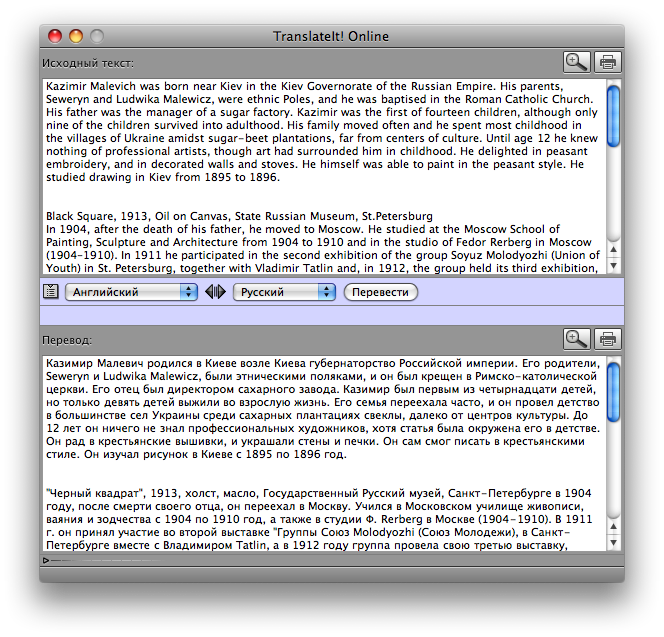
Кстати, можно и не запоминать горячие клавиши для вызова окна перевода текста, а просто взять текст и перетащить на иконку в доке. Если в тексте больше 100 символов, окно перевода откроется автоматически. Простая, по сути, функция, но аналогов не имеющая.
Но давайте вернемся к словарям, ведь перед нами в первую очередь словарь и только во вторую переводчик текстов.
Следует особенно отметить возможность группировки словарей. Данный механизм позволяет компоновать словари по направлению перевода и тематике. Например, нам нужно перевести с английского на русский — используем группу с набором англо-русских словарей. Нужно получить толкование немецкого слова — переключаемся на другую группу — с толковыми словарями. Выбрать группу можно из меню программы или прямо из меню дока. Стоит потратить на группировку словарей один раз пару минут (зайдя в настройках в раздел «Словари»), и в будущем это значительно ускорит вашу работу с программой.
Что же касается самих словарей, то тут на самом деле есть из чего выбрать. Разработчики не стали встраивать в программу все доступные словари (их более 90), а выбрали самые нужные, что позволило добиться небольшого размера дистрибутива. Дополнительные словари можно бесплатно скачать с сайта mytranslateit.com. Делается это следующим образом. Заходим на сайт. Выбираем нужный словарь из списка (все словари для ускорения поиска сгруппированы по направлениям перевода) и кликаем по ссылке «Скачать». В итоге мы получим zip-файл. Кликаем по нему в финдере и получаем готовый словарь. Кликаем по словарю еще раз и он автоматически добавляется в программу. Подобный механизм используется для подключения любых дополнений к TranslateIt!. В итоге всегда хватает пары кликов. Хотя есть секрет, как вообще не кликать :). Любой словарь, любые звуковые файлы (о них чуть позже), любую ссылку достаточно схватить и бросить на иконку в доке, а программа сама все распознает, скачает и установит. Чем не искуственный интеллект в отдельно взятом Маке?
Если на официальном сайте не найдется то, что нужно — не проблема. TranslateIt! поддерживает массу дополнительных форматов словарей, в частности: StarDict, DCT, DSL, Apple Dictionary, Babylon, SDICT и XDXF. Как видите выбор широкий и всегда можно подобрать себе нужный словарь из сети.
Продолжая список уникальных возможностей программы, стоит упомянуть об онлайн-сервисах. Вещь не для всех очевидная, но достойная того, чтобы в ней разобраться. Многие, например, любят Мультитран и Яндекс.Словари, а кто-то постоянно заходит в Википедию. Но все это разные сайты, каждый со своим интерфейсом и способом предоставления информации. А теперь представьте, что перевод из этих сайтов и из двух десятков подобных им вы получаете в одной программе! Именно так работает TranslateIt!. В меню «Интеграция» выбираем пункт «Интеграция с Online-сервисами», в открывшемся окне кликаем по значку «?» и получаем список сайтов, с которых можно получать информацию. Кликаем по нужному, и он автоматически добавляется в программу. И все. Теперь осталось только кликнуть по кнопке «Online-сервисы» на панели словаря, и любое введенное слово будет переведено даже без посещения сайта. Ну и перевод из обычных словарей программы тоже конечно никто не отменял.
Если вы изучаете язык, вам важно знать, как произносится то или иное слово. По умолчанию слова воспроизводятся встроенным в Mac OS X синтезатором (надо сказать неплохим). Но не стоит этим ограничиваться. Пользователь может бесплатно скачать звуковые файлы для английского (свыше 46 тыс. слов), немецкого (свыше 6 тыс. слов) и французского (около 5 тыс. слов) языков и одним кликом интегрировать их в программу. То, что нам нужно расположено по адресу: mac.translateit.ru/download.shtml внизу страницы. Звуковые файлы представляют собой zip-архив, который нужно скачать. Затем в финдере кликнуть по файлу, он распакуется и станет файлом уже с расширением ti!. Кликаем еще разок, и TranslateIt! сам установит озвучку. И последний штрих. В настройках в разделе «Словари» кликаем правой клавишей по нужному словарю, выбираем пункт «Озвучка» и непосредственно скачанную озвучку. Теперь при переводе из данного словаря мы услышим приятный человеческий голос.
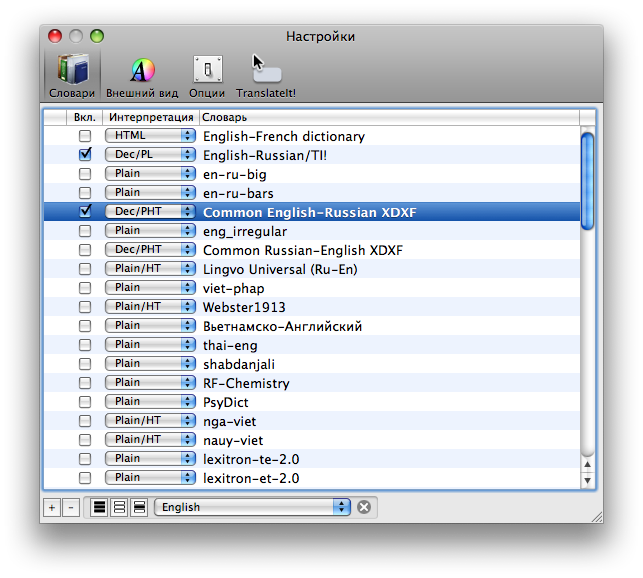
Разработчики TranslateIt! совместно с известным порталом для изучающих иностранные языки http://www.study.ru подготовили для пользователей программы грамматические справочники по английскому и немецкому языку. В целом справочники не претендуют на полноту и не заменят хороший учебник, но содержат достаточный объем знаний, необходимых для того, чтобы быстро посмотреть ту или иную конструкцию языка.
Для изучающих иностранные языки в TranslateIt! есть еще один подарок. Зовется он Викторина. Это игра, в которой вам предлагается слово и варианты его перевода и вам нужно выбрать правильный перевод. Окно игры забавно вращается после каждой смены слов, что приятно разнообразит процесс заучивания. Слова берутся из истории запрошенных вами в словаре слов (для начала игры нужно минимум 5 слов). Программа ведет счет правильных ответов и ошибок, что позволяет видеть прогресс в запоминании. В конце игры можно посмотреть полный отчет. Запустить Викторину можно из меню «Окно» — «Викторина».
Закрывая тему словарей, отметим еще одну особенность программы. В TranslateIt! можно загрузить словарь совершенно любого языка и тут же начать переводить. Разработчики не обещают поддержки морфологии всех языков мира, но для большинства языков встроенный механизм преобразования слов сможет привести, например, множественное число к единственному и показать перевод из словаря. Это очень ценно, потому что не заставляет ждать, пока разработчик реализует полную поддержку редкого языка, например, шведского. Мы просто берем нужный словарь, загружаем его в программу и работаем.
Как было обещано в начале статьи, коснемся еще раз перевода на лету. Пожалуй, это самый интересный и удобный метод перевода. Впервые он появился именно в TranslateIt! лет семь назад на платформе Windows. Работает все это предельно просто. В меню дока TranslateIt! выбираем пункт «Перевод на лету». Открываем, например, в Safari сайт на английском языке, подводим курсор к незнакомому слову, и рядом со словом всплывает окошко с переводом. Если вам хочется чтобы перевод показывался только, когда вы наведете на слово и нажмете сочетание клавиш — делаем следующее. В доке галочку снимаем. Идем в настройки в раздел «TranslateIt!» и выбираем нужное вам сочетание клавиш в разделе «Разовый перевод». Теперь окно с переводом будет появляться только после нажатия данного сочетания клавиш. Кстати повторное нажатие этих клавиш закроет окно. Или оно закроется само, достаточно сдвинуть курсор.
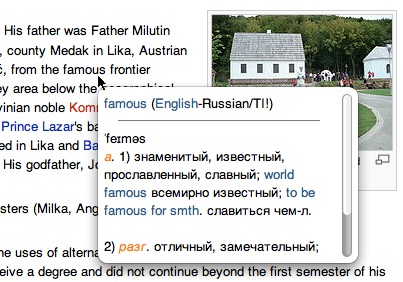
У перевода на лету, однако, есть одно неудобство. Технология работает только с Cocoa-программами. Их, конечно, все больше, но остается ряд приложений, например, MS Office, Firefox, Google Chrome, с которыми просто так не справиться. TranslateIt! с этим борется с помощью плагинов. Плагины доступны из меню «Интеграция». Выберите нужное приложение. В ответ откроется страница на сайте разработчика с инструкцией о том, как подружить TranslateIt! и данную программу. Обычно все делается в несколько кликов.
В заключении хочется провести небольшое сравнение TranslateIt! и вышедшего совсем недавно Lingvo for Mac. Мы простим Лингве детские ошибки, вроде возможности убрать из главного окна все кнопки и получить совершенно неуправляемое приложение. Уверен, эти ляпы связаны с тем, что компания ABBYY очень торопилась отметиться на рынке Macintosh. Сравним более существенные вещи.
Словарные базы
В комплекте Lingvo for Mac идет понастоящему большой набор словарей — 125 штук. TranslateIt! for Mac на этом фоне выглядит бледно. С другой стороны для TranslateIt! вы можете скачать еще 90 словарей с официального сайта и тысячи с других сайтов, потому что набор поддерживаемых программой форматов очень велик.
Морфология и грамматика
Для изучающих иностранные языки важно иметь возможность получать разные формы данного слова. Это отлично делает Lingvo и совсем не делает TranslateIt!. Но есть одно но. Lingvo склоняет и спрягает слова по машинному алгоритму, а потому будьте внимательны, так как учесть всего многообразия языка ни один алгоритм не сможет.
В TranslateIt! мы можем найти грамматические справочники английского и немецкого языков, чего нет в Lingvo.
Стоимость лицензии
Стоимость электронной лицензии для Lingvo составляет 1340 рублей. В целом недорого для программы такого известного бренда с большим набором словарей.
Стоимость электронной лицензии для TranslateIt! составляет 2300 рублей. Дороже на 960 рублей. С чего бы? Ответ простой. Лицензия для TranslateIt! дает покупателю право на неограниченное по времени использование и, самое важное, на пожизненные бесплатные обновления. Как мы знаем по опыту Lingvo for Mac, там все обновления платные, а значит, уже после первого обновления Lingvo станет дороже TranslateIt!.
Возможность перевода текстов и заучивания слов
В TranslateIt! реализован механизм перевода текстов целиком, и пусть он работает только при соединении с интернетом, но это лучше чем ничего — согласитесь. Викторина — также приятное дополнение для тех, кто учит иностранный язык.
Lingvo это классический электронный словарь. В нем вряд ли когда-нибудь появится переводчик текстов. А вот приложение для заучивания слов Tutor, которое есть для Windows и не реализовано для Mac, наводит на размышления о спешке в выпуске программы, либо о пока еще несерьезности отношения ABBYY к платформе Macintosh.
Внимание акция!
С 27 по 31 августа включительно, компания TranslateIt! анонсирует 55% скидки на словарь TranslateIt! for Mac! Лицензию на год вы можете приобрести за 450 рублей. Неограниченная по времени лицензия стоит всего 1000 рублей. Неограниченная лицензия дает право также на пожизненные бесплатные обновления! Подготовьтесь к новому учебному году заранее!
Наш сайт — mac.translateit.ru.
Материал опубликован на правах рекламы.









